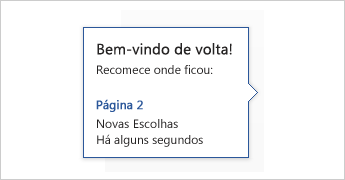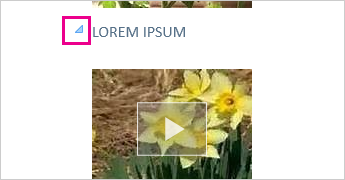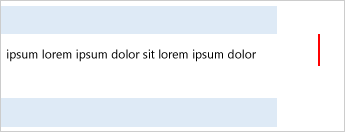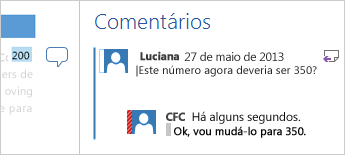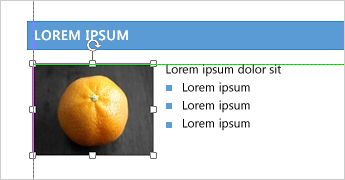Nota: O SkyDrive é agora o OneDrive e o SkyDrive Pro é agora o OneDrive para Empresas. Saiba mais sobre esta alteração em Do SkyDrive para o OneDrive.
Alargue o leque de ações efetuadas nos documentos: introduza um vídeo online, abra um PDF e edite o conteúdo, alinhe imagens e diagramas sem grandes problemas. O novo Modo de Leitura é simples, livre de distrações e funciona muito bem em tablets. O trabalho em equipa também foi melhorado, com ligações diretas aos espaços online e funcionalidades de revisão simplificadas, como a Marcação Simples e os comentários.
Sugestão: Para começar a criar o seu primeiro documento do Word, consulte o artigo Tarefas básicas no Word 2013.
Desfrutar da leitura
Concentre-se nos documentos do Word no seu ecrã com uma vista de leitura nova, desimpedida e confortável.
Novo Modo de Leitura
Desfrute da leitura com uma vista que apresenta os seus documentos em colunas de fácil leitura no ecrã.
As ferramentas de edição são removidas para evitar distrações, mas continua a ter acesso às ferramentas que são úteis à leitura como Definir, Traduzir e Procurar na Web.
Ampliar objetos
Toque duas vezes com o dedo ou faça duplo clique com o rato para ampliar tabelas, gráficos e imagens no documento de modo a preencher todo o ecrã. Concentre-se e assimile as informações. Em seguida, toque ou clique novamente na parte exterior do objeto para reduzir e continuar a ler.
Retomar a leitura
Reabra um documento e continue a ler exatamente a partir do ponto onde parou. O Word lembra-se do ponto em que ficou, mesmo que anteriormente tenha estado num computador diferente.
Vídeo online
Insira vídeos online que pode ver diretamente no Word, sem ter de sair o documento, para que possa continuar focado no conteúdo.
Expandir e fechar
Feche ou expanda secções de um documento com um simples toque ou clique. Coloque resumos nos cabeçalhos e permita que sejam os leitores a decidir se querem abrir a secção para ler os detalhes.
Trabalhar em conjunto
Colabore com outras pessoas com ferramentas de colaboração simplificadas.
Guardar e partilhar ficheiros na nuvem
A nuvem é como um armazenamento de ficheiros localizado no espaço. Pode ter acesso à mesma sempre que estiver online. Agora é fácil partilhar um documento com o SharePoint ou com o OneDrive. A partir daí, pode aceder e partilhar documentos do Word, folhas de cálculo do Excel e outros ficheiros do Office. Pode, inclusivamente, trabalhar com os seus colegas no mesmo ficheiro ao mesmo tempo.
Marcação simples
A nova vista de revisão, a opção Marcação Simples, fornece uma vista simples e prática do seu documento, mas continua a ver indicadores onde as alterações registadas foram feitas.
Responda a comentários e marque-os como concluídos
Agora, os comentários têm um botão para responder. Pode debater e encontrar facilmente comentários ao lado do texto relevante. Quando um comentário for visto e já não precisar de atenção, pode marcá-lo como concluído. Será assinalado a cinzento para não chamar a atenção, mas a conversação continuará no mesmo local, se quiser revê-la mais tarde.
Adicionar elegância e estilo
Com o Word 2013, pode criar documentos mais bonitos e cativantes, e trabalhar com mais tipos de multimédia, como vídeos online e imagens. Até pode abrir PDFs.
Começar com um modelo
Quando abre o Word 2013, é-lhe disponibilizado um variado leque de novos e fantásticos modelos que o ajudam a dar os primeiros passos, assim como uma lista dos documentos visualizados recentemente para que, num instante, possa recomeçar no sítio onde ficou.
Se preferir não utilizar um modelo, clique em Documento em branco.
Abrir e editar PDFs
Abra PDFs e edite o conteúdo no Word. Edite parágrafos, listas e tabelas, como noutros documentos do Word. Utilize o conteúdo para obter um aspeto fantástico.
Insira imagens e vídeos online
Adicione diretamente vídeos online aos seus documentos que os leitores podem ver no Word. Adicione as suas imagens de serviços de fotografias online, sem ter de as guardar no computador.
Esquema dinâmico e guias de alinhamento
Obtenha uma pré-visualização ao vivo à medida em que redimensiona e move fotografias no seu documento. As novas guias de alinhamento facilitam o alinhamento de gráficos, fotografias e diagramas com o texto.